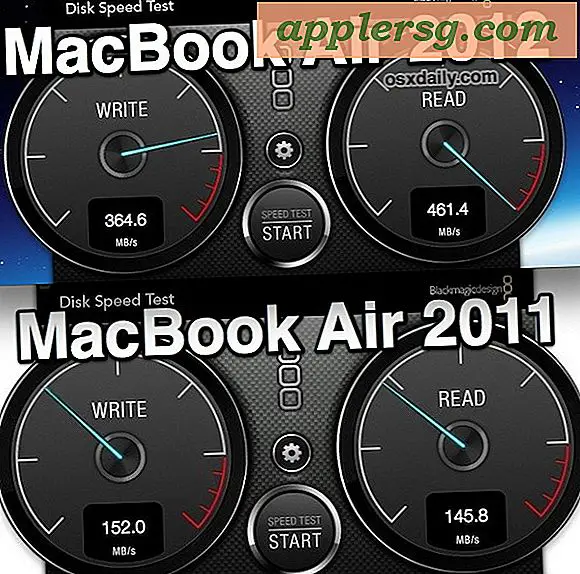Réorganiser le placement des applications en plein écran dans Mac OS X en faisant glisser et déposer

Les applications Full Screen de Mac OS X sont gérées par Mission Control, ce qui signifie que si vous passez d'une application en plein écran à un ordinateur ou à une autre application, l'ordre des postes de travail et des applications s'affiche en haut de Mission Control.
Cela signifie également que vous pouvez réorganiser facilement le placement des applications en plein écran.
Comment faire pour réorganiser les applications plein écran dans Mission Control sur Mac
Pour réorganiser l'emplacement de l'application en plein écran dans la zone de prévisualisation des vignettes de Mission Control, procédez comme suit:
- Accès Mission Control sur Mac comme d'habitude
- Maintenant, cliquez sur l'une des fenêtres de l'application et faites-la glisser au-delà d'un autre bureau ou d'une application en plein écran
- Répétez jusqu'à ce que vous ayez l'arrangement de contrôle de mission désiré de vos applications Mac en plein écran
Maintenant, chaque fois que vous faites glisser votre doigt entre des bureaux ou des applications, vous trouverez l'application dans son nouvel emplacement.
Quelle que soit la disposition des applications en plein écran (ou des bureaux) dans la bande de prévisualisation des vignettes de Mission Control, il s'agira également de l'arrangement de glisser entre les applications en plein écran sur le Mac.
C'est un très bon truc si vous avez un flux de travail particulier d'applications en plein écran que vous voulez maintenir et respecter. Par exemple, vous avez peut-être plein écran Safari dans un écran, et vous voulez toujours glisser vers la droite pour accéder au courrier en plein écran, et balayez vers la gauche pour accéder à l'écran en plein écran Chrome. Cela peut être arrangé facilement en utilisant cette astuce pour le contrôle de mission.
Nous avons couvert une astuce similaire montrant comment déplacer des Desktops pour réorganiser leur commande dans Mission Control, cela fonctionne à peu près de la même manière sur Mac.
Vous avez des astuces pratiques pour le contrôle de mission? Partagez avec nous dans les commentaires!